Cách chụp ảnh Apple Proraw trên iPhone
Nếu là một nhiếp ảnh gia, bạn sẽ thừa biết rằng những bức ảnh RAW sẽ cho phép bạn chỉnh sửa sâu hơn mà không làm giảm chất lượng hình ảnh. Với sự xuất hiện của Apple ProRAW trên iPhone , bạn có thể tái tạo trải nghiệm đó mà vẫn tiếp tục tận hưởng những tính năng chụp ảnh thông minh khác của công ty.

Apple ProRAW là gì?
Những chiếc smartphone ngày nay, chẳng hạn như iPhone, sử dụng nhiều công nghệ nhiếp ảnh điện toán nhằm cải thiện ảnh khi chụp. Các tính năng Smart HDR, Deep Fusion hay Night Mode tích hợp của Apple sử dụng máy học để chụp những bức ảnh độ phân giải cao hơn và sắc nét hơn, thậm chí là trong các điều kiện ánh sáng yếu.
Đáng tiếc rằng, bạn không thể chụp một bức ảnh RAW thực sự mà vẫn tiếp tục sử dụng công nghệ thông minh của Apple. Bạn có thể chụp các bức ảnh RAW với iPhone, nhưng nó lại không đi kèm với bất kỳ công nghệ máy học nào để cải thiện hình ảnh. Nhưng với ProRAW, bạn sẽ có được một sự kết hợp giữa tiêu chuẩn HEIC hoặc JPEG do iPhone xử lý và file RAW lưu trữ toàn bộ mọi dữ liệu mà cảm biến đã ghi lại
ProRAW là định dạng RAW “cây nhà lá vườn” do Apple tùy biến. Khi chụp ảnh với ProRAW, bạn sẽ có được 1 file RAW DNG 12-bit với dải dynamic range lên đến 12 stop. Điều này đồng nghĩa rằng bạn có thể tận dụng tối đa khả năng xử lý nhiếp ảnh điện toán của iPhone mà vẫn có thể can thiệp sâu vào ảnh chụp.
Ở hiện tại, iPhone 12 Pro và iPhone 12 Pro Max là 2 chiếc điện thoại duy nhất hỗ trợ ProRAW. Nó cũng sẽ chỉ có trên phiên bản từ iOS 14.3 trở lên. Apple cũng cam kết sẽ hỗ trợ ProRAW cho những thiết bị mới trong tương lai.
Cách bật Apple ProRAW cho iPhone
Trước khi bạn có thể sử dụng ProRAW, bạn cần phải kích hoạt tính năng này. Tuy vậy, thay vì nằm trong ứng dụng “Camera”, thiết lập này lại nằm trong ứng dụng “Settings” (Cài đặt). Bạn có thể sử dụng công cụ tìm kiếm Spotlight có sẵn của Apple trong trường hợp không thể tìm thấy ứng dụng Settings trên màn hình chủ của iPhone.
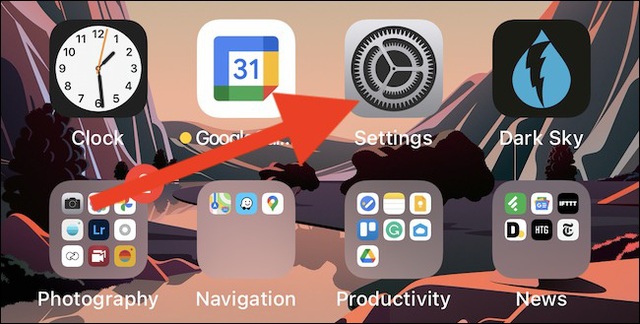
Tiếp tục, bạn hãy cuộn xuống và nhấp vào mục “Camera”.

Tại đây, bạn sẽ có thể điều chỉnh nhiều thiết lập, chẳng hạn như tốc độ khung hình video, thêm khung lưới khi chụp ảnh,…
Điều bạn cần làm tiếp theo là nhấp vào tùy chọn “Formats” nằm ở đầu danh sách.
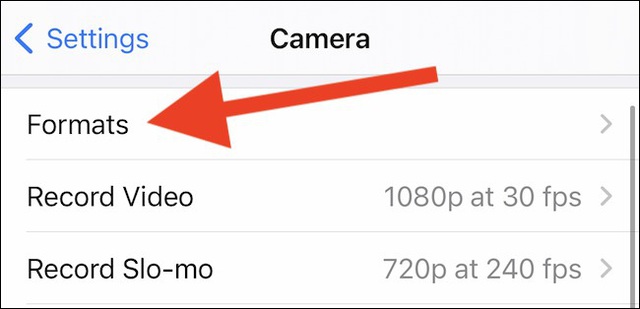
Cuối cùng, hãy gạt sang bật tại mục “Apple ProRAW”.
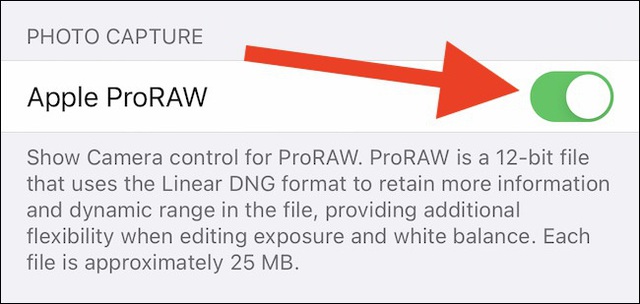
Lưu ý, việc chụp ảnh ProRAW trên chiếc iPhone của bạn sẽ chiếm nhiều dung lượng hơn so với các bức ảnh thông thường. Nếu không có ý định chỉnh sửa ảnh, tốt hơn hết là đừng sử dụng định dạng DNG, đặc biệt là khi chiếc smartphone của bạn sắp hết dung lượng.
Cách chụp các bức ảnh RAW trong ứng dụng Camera
Khi đã kích hoạt, bạn đã có thể chụp ảnh ProRAW trong ứng dụng Camera gốc.
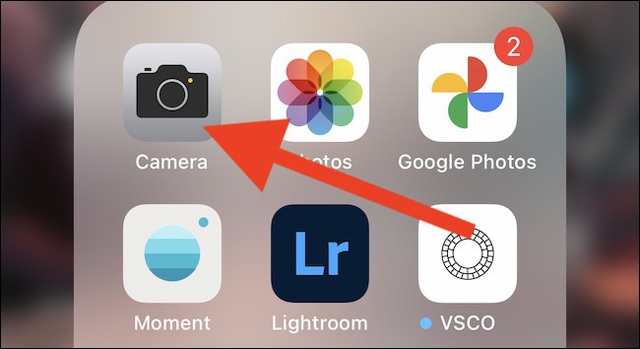
Hãy mở ứng dụng Camera trên iPhone lên. Tại chế độ “Photo”, hãy nhấp vào biểu tượng “RAW” bị gạch chéo nằm ở góc trên cùng bên phải.
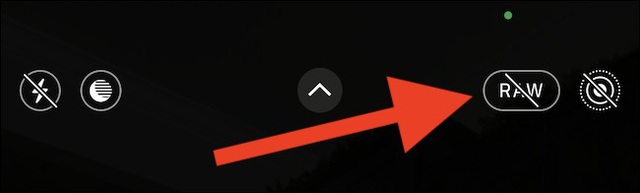
Khi biểu tượng “RAW” đã hoàn về nguyên vẹn, không còn dấu gạch chéo nữa, những bức ảnh giờ đây đều sẽ được chụp ở định dạng Apple ProRAW. Như thường lệ, bạn có thể nhấp vào nút chụp để chụp ảnh.
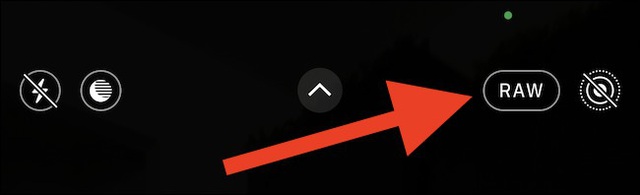
Khi xem lại ảnh trong ứng dụng Photos, bạn sẽ thấy nhãn “RAW” được gắn ở phía trên ảnh chụp.
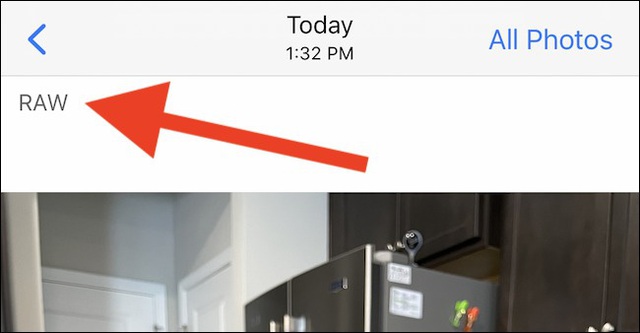
Trong các ứng dụng thư viện bên thứ 3 như Google Photos, những hình ảnh này sẽ không xuất hiện dưới dạng RAW. Thay vào đó, bạn sẽ phải tìm trong mục thuộc tính của ảnh để xem đó có phải là file ảnh DNG hay không.



